느려진 인터넷 속도, 원인과 해결 방법은 무엇일까요? 요즘처럼 인터넷 사용이 필수적인 시대에 느린 인터넷 속도는 정말 큰 스트레스입니다. 유튜브 영상이 버퍼링되고, 게임이 끊기고, 중요한 업무까지 지연되는 상황, 너무 답답하죠?
이 글에서는 느린 인터넷 속도의 원인을 파악하고, 쉽고 빠르게 해결할 수 있는 방법들을 알려드리겠습니다. 복잡한 기술적인 내용은 최대한 배제하고, 누구나 이해하기 쉽도록 설명할 것을 약속드립니다.
먼저, 가장 흔한 원인들을 살펴보겠습니다. Wi-Fi 신호 간섭은 생각보다 흔한 문제입니다. 전자레인지, 무선 전화기 등 2.4GHz 주파수를 사용하는 기기가 많으면 Wi-Fi 신호에 간섭을 일으켜 속도가 느려질 수 있습니다. 또한, 너무 많은 기기가 Wi-Fi에 연결되어 있거나, 무선 공유기의 위치가 좋지 않은 경우에도 속도 저하가 발생할 수 있습니다. 인터넷 회선 자체의 문제, 즉 제공업체 측의 장애나 계약된 속도에 미치지 못하는 경우도 있습니다.
그렇다면, 어떻게 해결할 수 있을까요? 간단한 해결 방법부터 알려드리겠습니다. 무선 공유기를 다른 위치로 옮겨보거나, 다른 주파수(5GHz)를 사용해보는 것부터 시작해보세요. 연결된 기기의 수를 줄이거나, 필요 없는 백그라운드 프로그램을 종료하는 것도 효과적입니다. 그리고 무선 공유기를 재부팅하는 것도 잊지 마세요. 간단한 조치만으로도 문제가 해결될 수 있습니다.
위 방법들을 시도해도 인터넷 속도가 여전히 느리다면, 인터넷 서비스 제공업체에 문의하여 회선 상태를 점검받아 보는 것이 좋습니다. 계약된 속도가 제대로 나오지 않는다면, 요금제 변경이나 장비 교체 등의 조치를 취할 수 있습니다. 또한, 컴퓨터 바이러스 감염이나 악성 프로그램의 가능성도 확인해 보세요.
이 글을 통해 느린 인터넷 속도의 원인을 파악하고, 적절한 해결 방법을 찾는데 도움이 되셨기를 바랍니다. 더 자세한 내용은 다음 글에서 계속해서 다루겠습니다.
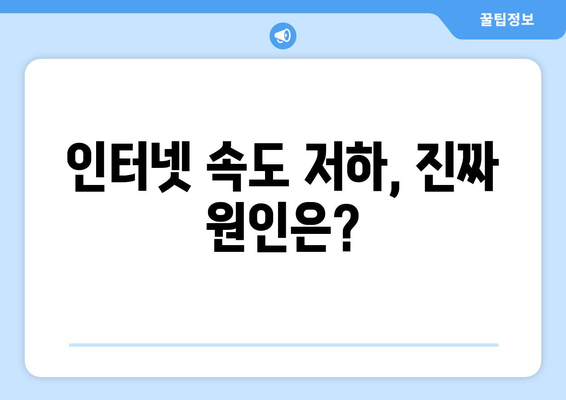
인터넷 속도 저하, 진짜 원인은?
인터넷 속도가 느려졌다면 당황스럽습니다. 업무나 학습, 즐거움을 위한 온라인 활동에 지장을 주기 때문이죠. 하지만 원인을 정확히 파악하면 대부분 해결할 수 있습니다. 이 글에서는 인터넷 속도 저하의 주요 원인과 해결 방법을 알아보겠습니다.
가장 흔한 원인 중 하나는 네트워크 과부하입니다. 많은 기기가 동시에 인터넷을 사용하거나, 특정 사이트의 접속자가 폭증하면 속도가 느려질 수 있습니다. 스트리밍 서비스를 여러 개 동시에 이용하거나, 대용량 파일을 다운로드하는 경우가 대표적인 예시입니다. 이럴 때는 사용하지 않는 기기의 인터넷 연결을 끊거나, 다운로드를 일시 중지하는 것이 좋습니다.
또 다른 원인은 라우터 문제입니다. 오래된 라우터는 성능이 저하될 수 있으며, 무선 신호의 간섭 역시 속도 저하를 야기합니다. 라우터의 위치를 바꾸거나, 새로운 라우터로 교체하는 것을 고려해볼 수 있습니다. 무선 신호 간섭을 줄이기 위해 전자레인지나 무선 전화와 같은 기기와의 거리를 멀리 유지하는 것도 중요합니다.
인터넷 서비스 제공업체(ISP)의 네트워크 장애도 간과할 수 없습니다. ISP의 서버 문제나 네트워크 과부하로 인해 인터넷 속도가 느려질 수 있습니다. 이 경우에는 ISP에 문의하여 장애 여부를 확인하고 해결을 요청해야 합니다. ISP의 고객센터에 전화하거나 웹사이트를 통해 문의할 수 있습니다.
컴퓨터 자체의 문제도 원인이 될 수 있습니다. 악성 프로그램이나 불필요한 프로그램이 과도하게 실행되면 인터넷 속도가 느려집니다. 정기적인 컴퓨터 검사와 불필요한 프로그램 삭제를 통해 문제를 해결할 수 있습니다. 또한, 브라우저 캐시와 쿠키를 정기적으로 삭제하는 것도 도움이 됩니다.
마지막으로, 인터넷 요금제를 확인해 보세요. 현재 사용량이 요금제의 데이터 용량이나 속도 제한을 초과했을 수 있습니다. 데이터 용량을 확인하거나 더 높은 요금제로 변경하는 것을 고려해볼 수 있습니다.
인터넷 속도 저하의 원인은 다양하지만, 위에서 언급된 내용을 확인하고 해결하면 대부분 문제를 해결할 수 있습니다. 문제 해결에 어려움을 겪는다면 전문가의 도움을 받는 것도 좋은 방법입니다.
- 라우터의 위치 변경 및 리부팅
- 다른 기기의 인터넷 사용 중지
- ISP 고객센터에 문의
- 컴퓨터 악성 프로그램 검사 및 제거
- 브라우저 캐시 및 쿠키 삭제
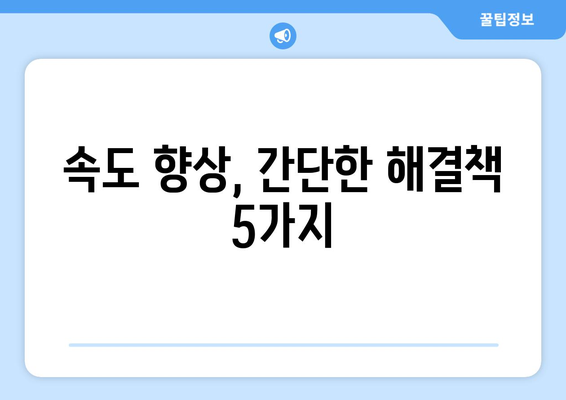
속도 향상, 간단한 해결책 5가지
느린 인터넷 속도는 여러 가지 원인으로 발생할 수 있습니다. 다행히도 많은 경우 간단한 조치만으로 속도를 개선할 수 있습니다. 아래 5가지 해결책을 차례대로 시도해보고 문제 해결에 도움이 되길 바랍니다. 몇 가지 방법을 병행하면 더욱 효과적일 수 있습니다.
| 문제 원인 | 해결 방법 | 추가 설명 | 예상 효과 | 주의사항 |
|---|---|---|---|---|
| 너무 많은 기기가 동시 접속 | 사용하지 않는 기기의 Wi-Fi 연결 해제 | 스마트폰, 태블릿, 스마트TV 등 여러 기기가 동시에 인터넷을 사용하면 속도가 느려질 수 있습니다. | 인터넷 속도 향상, 특히 스트리밍이나 다운로드 속도 개선 | 필요한 기기만 연결하도록 주의하십시오. |
| 무선 공유기 위치 | 무선 공유기 위치 변경 (벽이나 가구에서 멀리) | 벽이나 가구는 무선 신호를 방해합니다. 공유기를 높은 곳에 두거나 장애물에서 멀리 떨어진 곳에 배치하면 도움이 됩니다. | 무선 신호 강도 증가, 연결 안정성 향상 | 무선 공유기를 전자레인지, 무선 전화기 등 다른 전자기기와 멀리 떨어뜨려 놓으세요. |
| 네트워크 과부하 | 다운로드 및 스트리밍 중지 | 큰 용량의 파일을 다운로드하거나 고화질 영상을 스트리밍하면 네트워크가 과부하될 수 있습니다. | 다른 작업의 속도 향상 | 필요한 작업만 수행하고 불필요한 작업은 중지하세요. |
| 바이러스 및 맬웨어 감염 | 보안 소프트웨어 업데이트 및 전체 검사 실행 | 바이러스와 맬웨어는 네트워크 대역폭을 소모할 수 있습니다. | 인터넷 속도 향상, 시스템 안정성 향상 | 정기적으로 보안 소프트웨어를 업데이트하고 검사하십시오. |
| 브라우저 캐시 및 쿠키 삭제 | 브라우저 설정에서 캐시와 쿠키 삭제 | 시간이 지남에 따라 축적된 캐시와 쿠키는 브라우저 성능을 저하시키고 인터넷 속도를 느리게 할 수 있습니다. | 브라우징 속도 향상 | 중요한 정보가 삭제될 수 있으므로 주의하여 진행하세요. |
위에 제시된 해결책 외에도, 인터넷 서비스 제공업체에 문의하여 네트워크 문제를 확인하거나, 무선 공유기의 펌웨어를 업데이트하는 것도 고려해볼 수 있습니다. 문제가 지속된다면 전문가의 도움을 받는 것도 좋은 방법입니다. 가장 효과적인 해결 방법은 여러 요인을 종합적으로 고려하여 결정해야 합니다.
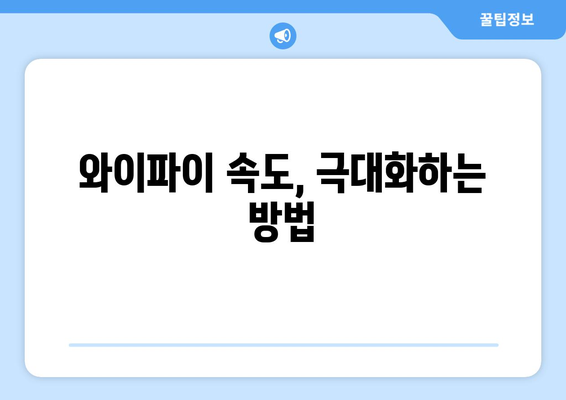
와이파이 속도, 극대화하는 방법
“기술의 발전은 인간의 삶을 편리하게 만들지만, 그 편리함을 제대로 누리려면 기술을 이해해야 합니다.” – 저자 미상
- 무선 공유기 위치
- 채널 간섭
- 장비 성능
“기술의 발전은 인간의 삶을 편리하게 만들지만, 그 편리함을 제대로 누리려면 기술을 이해해야 합니다.” – 저자 미상
무선 공유기의 위치는 와이파이 속도에 큰 영향을 미칩니다. 벽이나 가구는 와이파이 신호를 약화시키므로, 공유기를 중앙에 놓고 주변에 장애물이 적은 곳에 설치하는 것이 좋습니다. 또한, 공유기를 바닥에 두기보다는 높은 곳에 설치하면 더 넓은 범위에 신호를 보낼 수 있습니다. 마지막으로, 무선 공유기와 다른 전자기기를 너무 가까이 두면 전자파 간섭으로 인해 속도가 느려질 수 있으므로 주의해야 합니다.
“세상을 바꾸는 것은 작은 변화들의 연속입니다. 인터넷 속도 향상도 마찬가지입니다.” – 저자 미상
- 채널 변경
- 간섭 방지
- 5GHz 대역 사용
“세상을 바꾸는 것은 작은 변화들의 연속입니다. 인터넷 속도 향상도 마찬가지입니다.” – 저자 미상
주변의 다른 와이파이 기기들과 채널이 겹치면 속도가 느려집니다. 무선 공유기 설정에 들어가서 채널을 변경하여 간섭을 최소화할 수 있습니다. Wi-Fi 분석 어플을 이용하여 혼잡한 채널을 피하고 가장 적합한 채널을 찾아 설정하는 것을 추천합니다. 또한, 5GHz 대역은 2.4GHz 대역보다 속도가 빠르고 간섭이 적어 더 나은 성능을 제공합니다. 단, 5GHz 대역은 2.4GHz 대역보다 신호 도달 거리가 짧다는 점을 고려해야 합니다.
“최고의 성능은 최고의 장비에서 나옵니다. 하지만, 장비만큼이나 중요한 것은 그 장비를 최적으로 활용하는 것입니다.” – 저자 미상
- 공유기 성능
- 펌웨어 업데이트
- 기기의 위치
“최고의 성능은 최고의 장비에서 나옵니다. 하지만, 장비만큼이나 중요한 것은 그 장비를 최적으로 활용하는 것입니다.” – 저자 미상
최신 사양의 무선 공유기를 사용하면 속도 향상에 도움이 됩니다. 오래된 공유기를 사용하고 있다면, 최신 기술을 지원하는 새로운 공유기로 교체하는 것을 고려해 볼 수 있습니다. 또한, 공유기의 펌웨어를 최신 버전으로 업데이트하면 성능 향상과 보안 강화에 도움이 됩니다. 제조사 웹사이트를 방문하여 최신 펌웨어를 확인하고 업데이트 하세요. 마지막으로, 사용하는 스마트 기기의 위치 또한 속도에 영향을 줄 수 있습니다. 기기와 공유기 사이의 거리가 가까울수록 빠른 속도를 경험할 수 있습니다.
“문제 해결의 시작은 정확한 진단입니다. 꼼꼼한 점검을 통해 인터넷 속도 저하의 원인을 찾아보세요.” – 저자 미상
- 네트워크 장비 점검
- 인터넷 회선 점검
- 백그라운드 프로그램 확인
“문제 해결의 시작은 정확한 진단입니다. 꼼꼼한 점검을 통해 인터넷 속도 저하의 원인을 찾아보세요.” – 저자 미상
인터넷 속도가 느린 것은 와이파이 문제뿐만 아니라 다른 원인도 있을 수 있습니다. 먼저, 공유기, 모뎀 등 네트워크 장비의 작동 상태를 확인하고 문제가 있는 경우에는 교체 또는 수리해야 합니다. 또한, 인터넷 회선 자체에 문제가 있는지 인터넷 서비스 제공업체에 문의하여 확인해야 합니다. 마지막으로, 컴퓨터 또는 스마트폰에서 많은 데이터를 사용하는 백그라운드 프로그램이 실행되고 있는지 확인하고 불필요한 프로그램을 종료하여 속도를 개선할 수 있습니다.
“단순함 속에 아름다움이 있다.” – 레오나르도 다 빈치
- 필요 없는 기기 제거
- 정기적인 점검
- 전문가의 도움
“단순함 속에 아름다움이 있다.” – 레오나르도 다 빈치
필요 없는 기기들을 네트워크에서 제거하여 인터넷 트래픽을 줄이는 것도 좋은 방법입니다. 예를 들어, 사용하지 않는 스마트 가전제품들을 네트워크에서 분리하거나, 정기적으로 공유기와 모뎀을 재부팅하여 성능을 최적화할 수 있습니다. 만약 위의 방법들을 모두 시도했는데도 인터넷 속도가 개선되지 않는다면, 전문가의 도움을 받는 것이 가장 효과적일 수 있습니다. 전문가는 문제의 원인을 정확하게 파악하고 해결책을 제시할 수 있습니다.
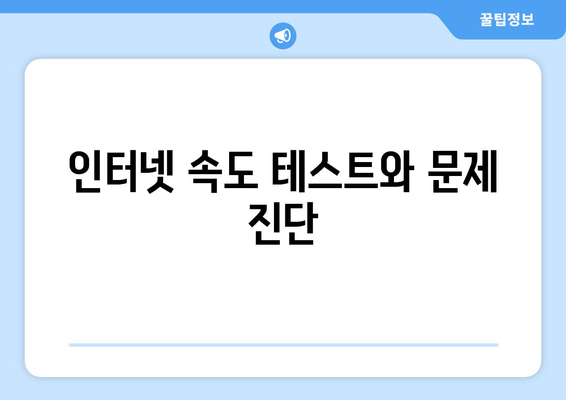
인터넷 속도 테스트와 문제 진단
인터넷 속도 측정 방법 및 유용한 사이트 소개
- 인터넷 속도를 측정하기 위해서는 다양한 웹사이트를 이용할 수 있습니다. 대표적으로 Ookla의 Speedtest.net, Fast.com 등이 있으며, 이러한 사이트들은 다운로드 속도와 업로드 속도, 그리고 핑(ping) 값을 측정해줍니다.
- 측정 결과는 여러 번 반복하여 평균값을 확인하는 것이 정확합니다. 한 번의 측정만으로는 정확한 속도를 판단하기 어렵기 때문입니다.
- 측정 시에는 다른 기기의 인터넷 사용을 중지하고, 백그라운드에서 동작하는 프로그램을 최소화하여 정확한 결과를 얻는 것이 중요합니다.
Speedtest.net 사용법 및 장단점
Speedtest.net은 가장 널리 사용되는 인터넷 속도 측정 사이트 중 하나입니다. 간단한 인터페이스와 정확한 측정 결과로 인기가 많습니다. 사용법은 매우 간단하며, ‘Go’ 버튼을 클릭하기만 하면 자동으로 테스트가 시작됩니다. 측정 결과는 그래프와 함께 다운로드, 업로드 속도, 그리고 핑 값으로 표시됩니다.
장점으로는 사용 편의성과 높은 정확도를 들 수 있습니다. 반면, 단점으로는 광고가 다소 많다는 점과, 때때로 서버 접속 지연이 발생할 수 있다는 점이 있습니다.
Fast.com 사용법 및 장단점
Netflix에서 제공하는 Fast.com은 Speedtest.net 보다 더 간결한 인터페이스를 가지고 있습니다. 단 하나의 버튼만으로 다운로드 속도를 측정하며, 결과는 숫자로 간결하게 표시됩니다. 추가적인 정보는 제공하지 않지만, 빠르고 간편하게 속도를 확인하고 싶을 때 유용합니다.
장점은 속도 측정이 매우 빠르고 간편하다는 점입니다. 하지만 단점으로는 업로드 속도와 핑 값을 측정할 수 없다는 점, 그리고 측정 위치의 자유도가 낮은 점 등이 있습니다. 측정 서버가 자동으로 선택되기 때문에 사용자의 위치에 맞는 서버가 선택되지 않을 수도 있습니다.
문제 진단을 위한 기본적인 점검 사항
- 인터넷 연결 상태를 우선 확인해야 합니다. 모뎀과 라우터의 전원을 껐다 켜고, 케이블 연결 상태를 확인합니다. 케이블이 제대로 연결되지 않았거나 손상된 경우 인터넷 속도가 느려질 수 있습니다.
- 다른 기기에서 인터넷 속도를 측정하여 문제가 특정 기기에 국한되는지 확인합니다. 만약 특정 기기에서만 속도가 느리다면, 해당 기기의 네트워크 설정이나 드라이버 문제일 가능성이 높습니다.
- 많은 기기가 동시에 인터넷을 사용하고 있지는 않은지 확인합니다. 과도한 사용은 인터넷 속도 저하의 주요 원인 중 하나입니다. 필요 없는 기기의 연결을 해제하고 테스트를 다시 진행해 보는것이 좋습니다.
라우터 위치와 무선 간섭 확인
라우터의 위치는 인터넷 속도에 큰 영향을 미칩니다. 라우터를 벽이나 가구로부터 멀리 떨어뜨려 놓고, 장애물이 없는 곳에 설치하는 것이 좋습니다. 또한, 다른 무선 기기(마이크로웨이브, 무선 전화 등)로부터의 간섭을 최소화해야 합니다. 2.4GHz 대역을 사용하는 기기들의 간섭이 심할 수 있으니 주의해야 합니다.
무선 간섭을 줄이기 위해 5GHz 대역을 사용하거나, 채널을 변경하여 다른 기기와의 충돌을 최소화 할 수도 있습니다. 라우터 설정에 접속하여 채널 변경 기능을 찾아 사용해 보세요.
바이러스 및 악성 프로그램 검사
컴퓨터에 바이러스나 악성 프로그램이 감염된 경우 인터넷 속도가 느려질 수 있습니다. 정기적인 바이러스 검사를 통해 악성 프로그램을 제거하고, 최신 백신 프로그램을 사용하는 것이 중요합니다. 또한, 안전하지 않은 웹사이트 방문이나 파일 다운로드를 자제하는 것이 좋습니다.
최신 백신 프로그램을 사용하고, 자동 업데이트 기능을 활성화하여 항상 최신 상태를 유지해야 합니다. 의심스러운 이메일이나 첨부 파일은 열지 않도록 주의하고, 안전하지 않은 웹사이트 방문은 삼가는 것이 좋습니다. 최근에는 랜섬웨어와 같은 악성 프로그램으로 인해 인터넷 속도 저하뿐만 아니라, 데이터 유출의 위험까지 발생할 수 있으므로 각별히 주의해야 합니다.
인터넷 서비스 제공업체(ISP) 문의 및 추가적인 조치
- 위의 방법들을 모두 시도했는데도 인터넷 속도가 느리다면, 인터넷 서비스 제공업체(ISP)에 문의하여 문제 해결을 요청해야 합니다. ISP는 기술적인 문제를 진단하고 해결하는 데 도움을 줄 수 있습니다.
- ISP에 문의할 때는 측정 결과와 함께 문제 발생 상황에 대한 자세한 정보를 제공하는 것이 도움이 됩니다. 예를 들어, 문제가 언제부터 발생했는지, 어떤 증상이 나타나는지 등을 구체적으로 설명해야 합니다.
- ISP의 기술 지원팀에서는 원격으로 문제를 진단하거나, 필요한 경우 현장 방문을 통해 문제 해결을 지원합니다.
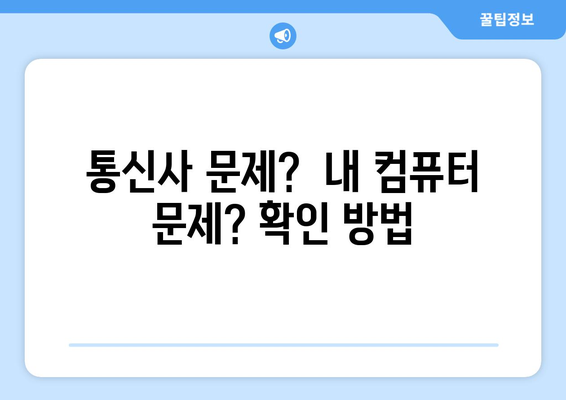
통신사 문제? 내 컴퓨터 문제? 확인 방법
인터넷 속도 저하 원인이 통신사 문제인지, 내 컴퓨터 문제인지 확인하는 것은 필수적입니다. 먼저, 다른 기기에서도 속도가 느린지 알아보세요. 다른 기기에서도 속도가 느리다면 통신사 문제일 가능성이 높습니다. 반대로, 특정 기기에서만 속도가 느리다면 해당 기기의 문제를 의심해볼 수 있습니다.
통신사 고객센터에 문의하여 네트워크 장애 여부를 확인하고, 이웃이나 다른 지역의 사람들도 같은 문제를 경험하는지 알아볼 수 있습니다. 이웃도 같은 문제를 겪는다면 통신사 장애일 가능성이 높습니다.
만약 특정 기기에서만 문제가 발생한다면, 해당 기기의 바이러스 검사, 네트워크 드라이버 업데이트, 혹은 하드웨어 문제를 점검해야 합니다.
유선 연결로 테스트했을 때도 문제가 발생한다면 통신사 또는 인터넷 제공업체에 먼저 문의하는 것이 좋습니다.
“체계적인 확인 과정을 통해 문제의 원인을 빠르게 파악하고 해결책을 찾을 수 있습니다. 하나씩 점검하며 문제 해결에 접근하는 것이 중요합니다.”
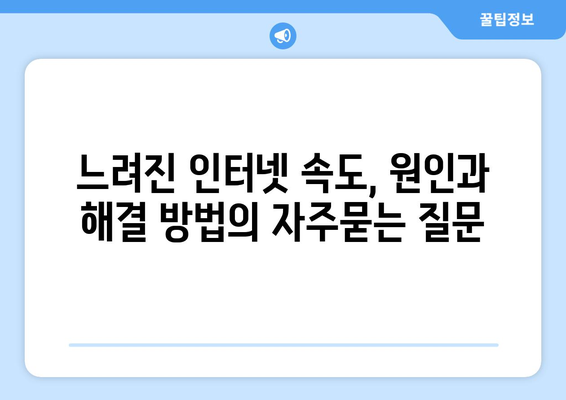
느려진 인터넷 속도, 원인과 해결 방법 에 대해 자주 묻는 질문 TOP 5
질문. 인터넷 속도가 느린데, 어디서부터 문제를 찾아봐야 할까요?
답변. 인터넷 속도 저하의 원인은 여러 가지가 있으므로 체계적으로 확인하는 것이 중요합니다. 우선 컴퓨터 자체의 문제인지, 네트워크 문제인지, 인터넷 서비스 제공업체(ISP)의 문제인지 판단해야 합니다. 먼저 컴퓨터의 바이러스 검사 및 불필요한 프로그램 종료를 시도하고, 다른 기기에서도 속도가 느린지 확인하여 문제의 범위를 좁혀나가는 것이 좋습니다. 만약 다른 기기에서도 느리다면, 네트워크 장비나 ISP의 문제일 가능성이 높습니다.
질문. 와이파이 속도가 너무 느린데, 어떻게 개선할 수 있을까요?
답변. 와이파이 속도 저하는 여러 가지 이유로 발생할 수 있습니다. 먼저 무선 공유기의 위치를 확인하여 장애물을 제거하고, 가능하면 높은 곳에 설치하여 신호 전달을 원활하게 하는 것이 좋습니다. 또한, 채널 충돌을 피하기 위해 무선 공유기의 채널을 변경해 보세요. 다른 기기의 와이파이 사용량이 많다면, 대역폭을 나눠 사용하는 방법을 고려해 볼 수 있습니다. 마지막으로 무선 공유기의 펌웨어 업데이트를 통해 최신 기능을 활용하는 것도 도움이 됩니다.
질문. 너무 많은 프로그램을 실행하면 인터넷 속도가 느려지나요?
답변. 네, 동시에 여러 프로그램을 실행하면 컴퓨터의 자원(CPU, 메모리, 네트워크 대역폭)을 과도하게 사용하게 되어 인터넷 속도가 느려질 수 있습니다. 특히 대용량 파일을 다운로드하거나 스트리밍 서비스를 이용하는 경우에는 다른 프로그램 실행을 최소화하는 것이 좋습니다. 필요 없는 프로그램은 종료하고, 작업 관리자를 통해 자원 사용량을 모니터링하여 과다 사용 프로그램을 파악하고 제어할 수 있습니다.
불필요한 백그라운드 프로그램들을 종료하는 것도 효과적인 방법입니다.
질문. 인터넷 속도 측정은 어떻게 하나요? 정확한 측정 방법이 궁금합니다.
답변. 인터넷 속도 측정은 다양한 웹사이트를 통해 간편하게 할 수 있습니다. Ookla의 Speedtest.net과 같은 사이트가 대표적이며, 이러한 사이트에서는 다운로드 및 업로드 속도, 핑(ping) 시간 등을 측정해줍니다. 정확한 측정을 위해서는 다른 기기 및 프로그램의 사용을 최소화하고, 유선 연결을 통해 측정하는 것을 추천합니다. 측정 결과는 여러 번 반복하여 평균값을 확인하는 것이 더 정확한 결과를 얻을 수 있습니다.
답변. 또한, 측정 시점도 중요합니다. 네트워크 트래픽이 많은 시간대(저녁 시간)에는 측정값이 실제 속도보다 낮게 나타날 수 있습니다. 따라서 여러 시간대에 걸쳐 측정하는 것도 좋은 방법입니다.
질문. 인터넷 속도가 느린데, ISP에 문의해야 할까요? 언제 문의하는 것이 좋을까요?
답변. 위에서 언급된 방법들을 모두 시도했음에도 불구하고 인터넷 속도가 여전히 느리다면, ISP에 문의하는 것이 좋습니다. ISP는 네트워크 장비의 문제, 서비스 장애 등을 확인하고 해결해줄 수 있습니다. 문의 전에 속도 측정 결과와 문제 발생 상황을 정리해두면 효율적인 해결에 도움이 됩니다. 특히 다른 기기에서도 속도가 느리거나 특정 시간대에만 문제가 발생하는 경우에는 ISP에 문의하여 정확한 원인을 파악하고 해결하는 것이 가장 좋습니다.